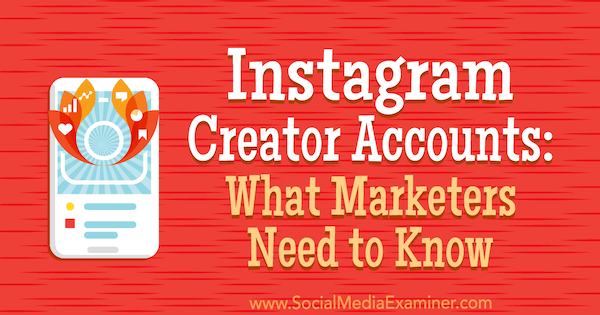Jei norite belaidžiu būdu transliuoti filmus ir muziką iš „Apple TV“, kompiuterių ir „iDevices“, naudokite „AirPlay“
„I Pad“ Obuolys I Phone „Apple Tv“ I Pod Touch / / March 18, 2020
„Apple AirPlay“ technologija leidžia belaidžiu būdu transliuoti mediją iš kompiuterio, „Apple TV“, „iPad“, „iPhone“ ir „iPod touch“. Štai kaip tai nustatyti ir kuo geriau išnaudoti „AirPlay“ savo namų tinkle.
„AirPlay“ funkciją galima naudoti tarp „Apple TV“, „iPad“, „iPod touch“ (2-osios ar aukštesnės kartos) ir „iPhone 3gs“ ar naujesnės versijos. Jei norite gauti geriausius rezultatus, įsitikinkite, kad turite atnaujino „iDevice“ į „iOS 5“.
Aš naudoju „iTunes“ „Windows 7“ sistemoje. Viskas yra tame pačiame namų tinkle.
Nustatykite namų bendrinimą
Atidarykite „iTunes“ ir eikite į Išplėstinė >> Įjunkite namų bendrinimą.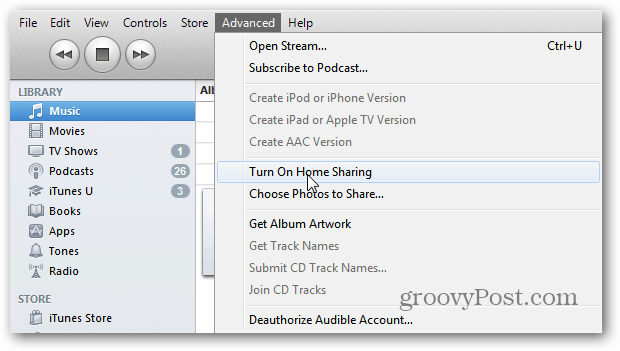
Įveskite savo „Apple ID“ ir slaptažodį. Spustelėkite Kurti namų bendrinimą.
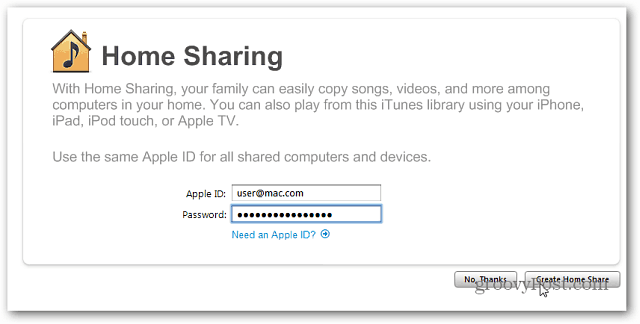
Namų bendrinimas namuose jūsų kompiuteryje dabar įjungtas. Spustelėkite Atlikta.
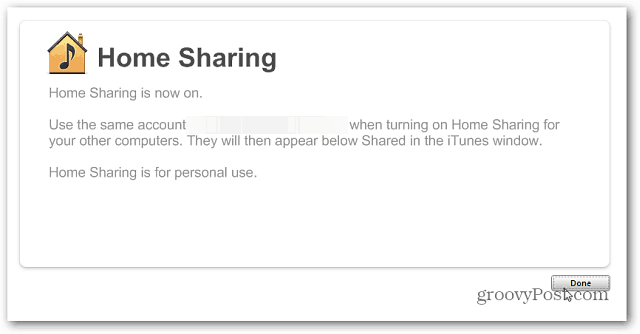
Sklaidos laikmeną iš kompiuterio į „Apple TV“
Įjunkite „Apple TV“. Pagrindiniame meniu pasirinkite Kompiuteriai >> Įjunkite bendrinimą namuose.
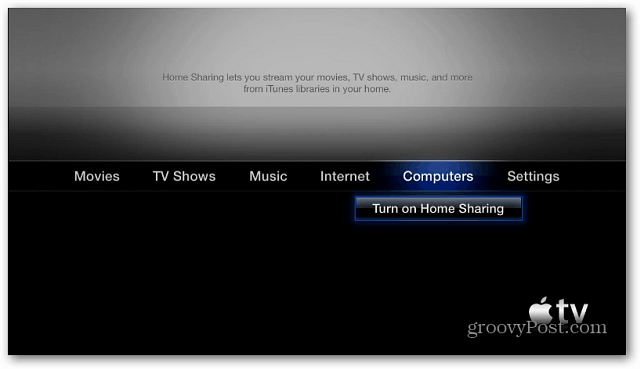
Atsiras „Home Sharing Setup“ ekranas. Įveskite „Apple ID“ ir slaptažodį ir paspauskite Pateikti.
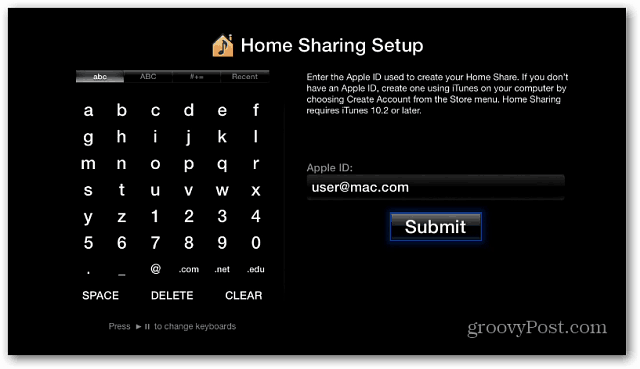
Tada pasirinkite, ar norite naudoti ką tik įvestą „Apple ID“ norėdami įsigyti turinį ir išsinuomoti filmus iš „iTunes“. Aš pasirinkau Taip.
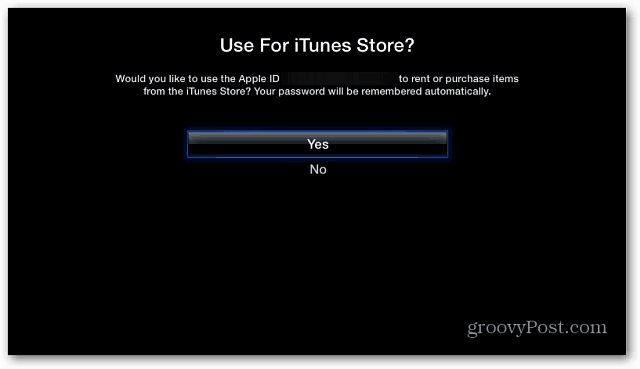
Dalijimasis namais jūsų „Apple TV“ dabar įgalintas.
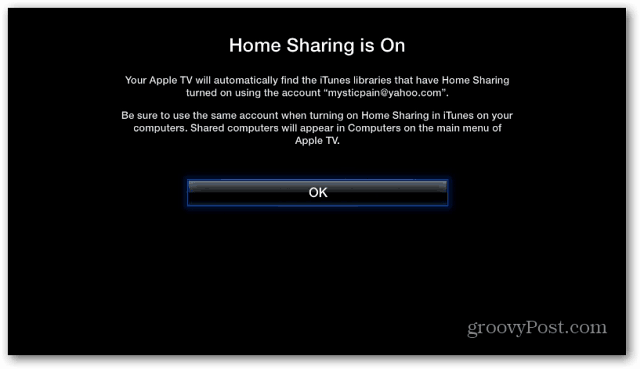
Pagrindiniame meniu pereikite prie Kompiuteriai ir kompiuteryje pamatysite „iTunes“ biblioteką. Jei jūsų kompiuteris nepateiktas sąraše, iš naujo paleiskite „iTunes“ ir (arba) „Apple TV“, kad gautumėte ryšį.
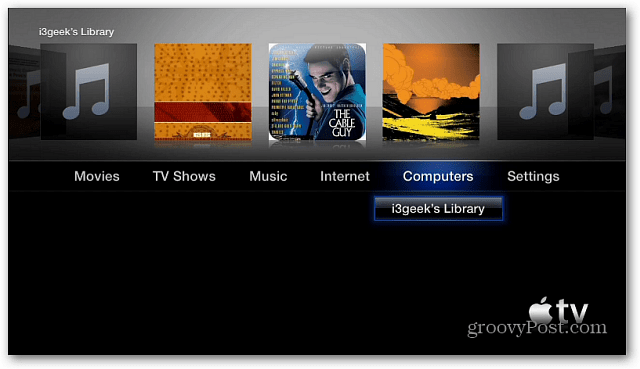
Aukščiau esančiame meniu galite slinkti savo turiniu. Arba pasirinkite savo kompiuterį ir įsigilinkite į konkrečius filmus, muziką, transliacijas ir dar daugiau.
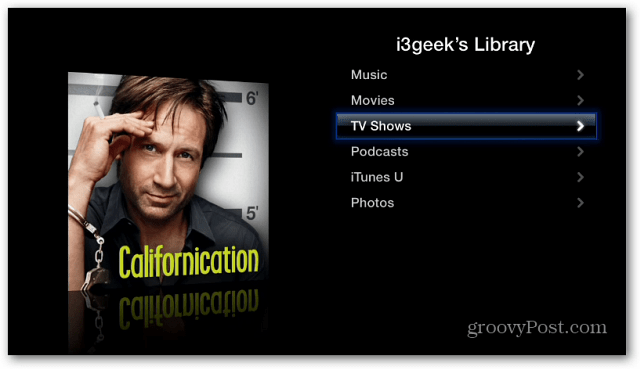
Štai naršymo TV laidose pavyzdys. Tai leidžia jums pasirinkti laidas pagal datą, rodyti pavadinimą ir nežiūrėtą.
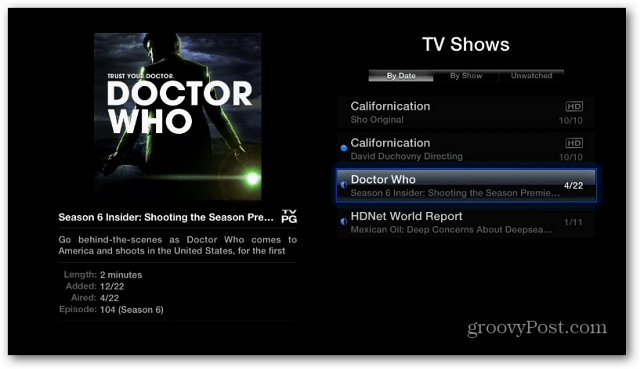
Kitas būdas transliuoti į „Apple TV“ yra tiesiogiai iš „iTunes“. Žiūrėdami vaizdo įrašą spustelėkite apatiniame kairiajame kampe esančią „AirPlay“ piktogramą ir pasirinkite „Apple TV“.
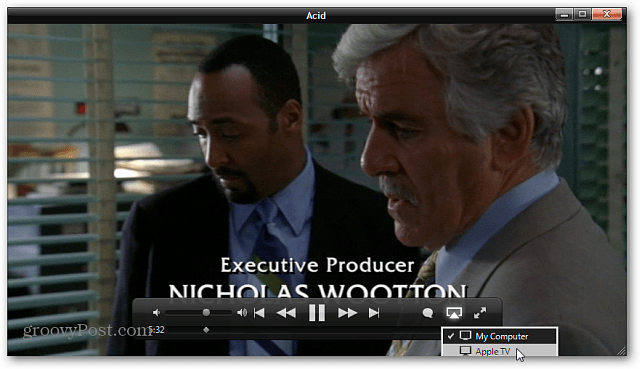
Kol vaizdo įrašas transliuojamas į jūsų „Apple TV“, iTunes pamatysite šį ekraną.
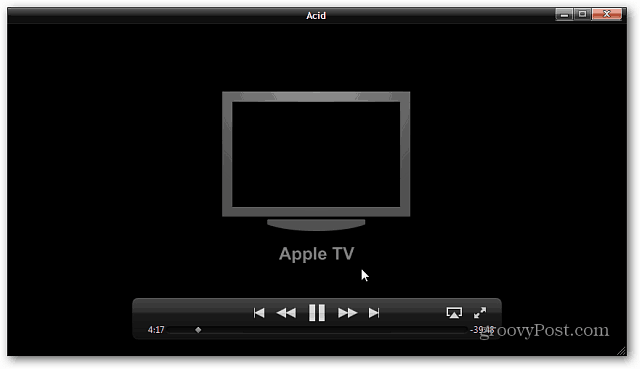
Čia pateiktas muzikos srautinio perdavimo „Apple TV“ per „iTunes“ kompiuteryje pavyzdys.
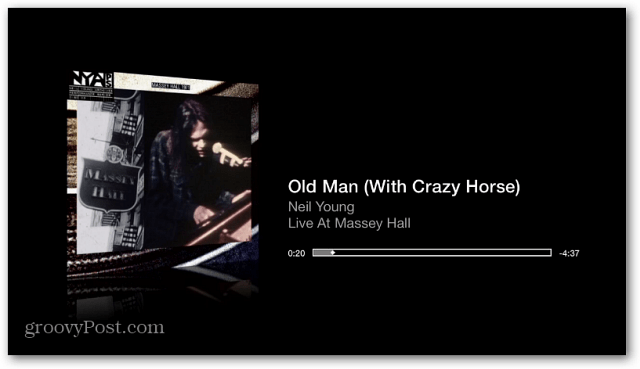
Sklaidos laikmeną iš „iDevice“ į „Apple TV“
Taip pat galite transliuoti vaizdo įrašus, muziką ir paveikslėlius iš „iPad“, „iPhone“ ar „iPod touch“ į „Apple TV“. Nukreipkite vaizdo įrašą, palieskite „AirPlay“ piktogramą ir pasirinkite „Apple TV“.
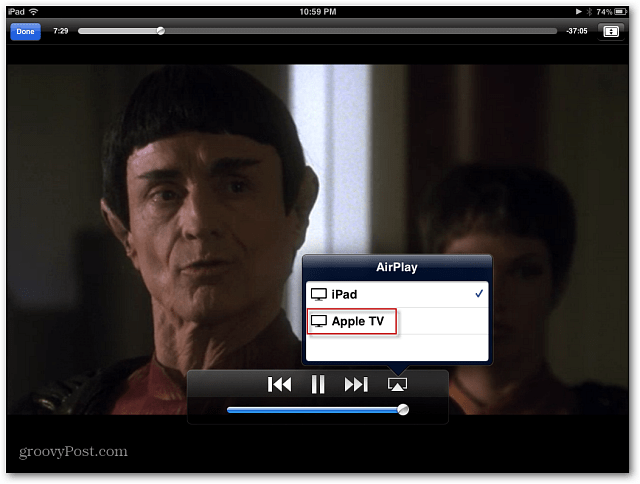
Kaip ir „iTunes“, šį ekraną matysite, kai vaizdo įrašas grojamas „Apple TV“.
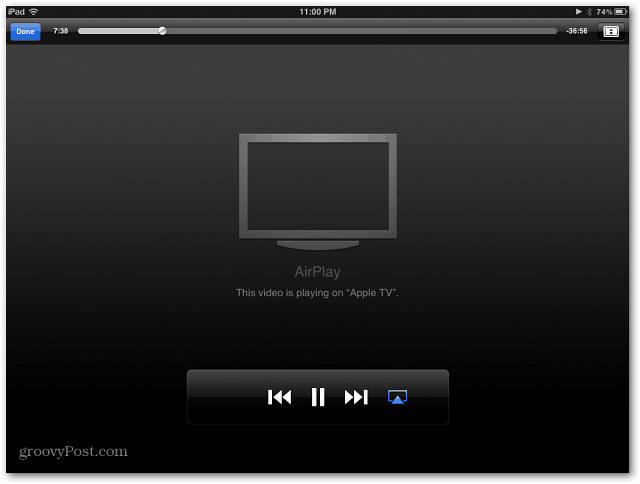
„IPhone“ ar „iPad“ pradėkite leisti vaizdo įrašą bakstelėdami „AirPlay“ piktogramą. Tada pasirinkite „Apple TV“, jei norite žiūrėti vaizdo įrašą HDTV.
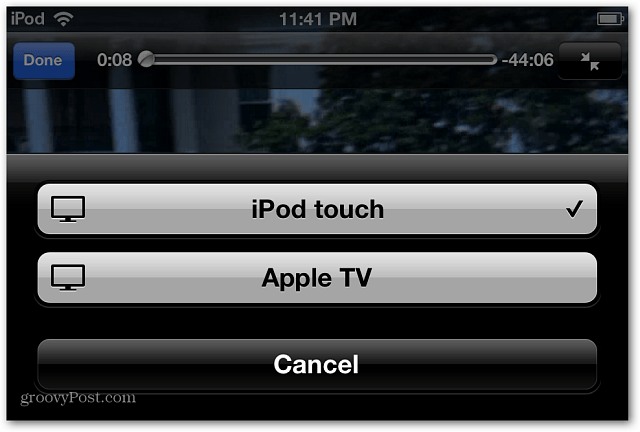
„AirPlay“ veidrodis
Kita nuostabi savybė yra „AirPlay Mirroring“. Tai leidžia rodyti ekraną „iPad 2“ arba „iPhone 4S“ HDTV. Tai puiki galimybė pristatyti pristatymus ar žaisti žaidimus.
Norėdami įjungti veidrodį, du kartus bakstelėkite pagrindinį mygtuką. Tada slinkite apačioje iki galo į dešinę. Pamatysite „AirPlay“ piktogramą. Bakstelėkite jį ir įjunkite veidrodį.
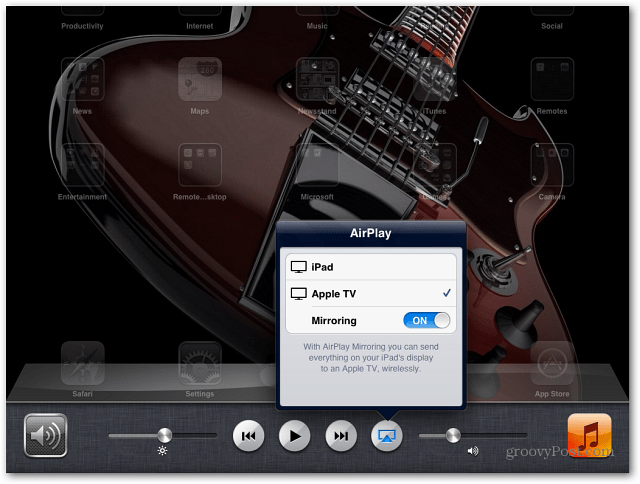
Pamatysite, kad būsenos juosta viršuje yra mėlyna, pranešanti, kad ji veikia veidrodinio vaizdo režime.
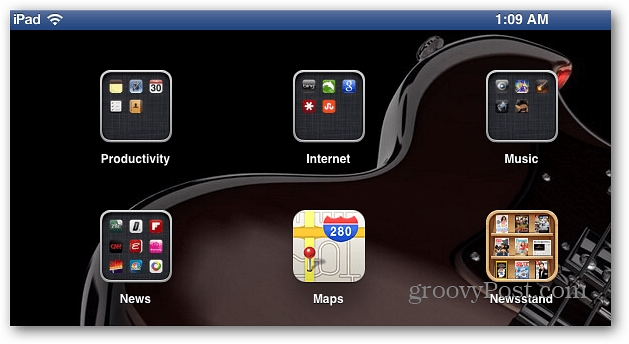
„Apple AirPlay“ technologijos naudojimo įspėjimas yra tas, kad tai neleidžia transliuoti iš „Mac“ ar asmeninio kompiuterio į mobilią „iDevice“. Pažįstamas posakis „tam yra programa“ tinka ir šiam. Pabandyk Oro vaizdo įrašas arba „StreamToMe“. Abi programos parduodamos už 2,99 USD.
Jei norite nemokamo varianto, pabandykite Nemokamas vaizdo įrašas. Tai riboja kiekviename aplanke rodomų elementų skaičių. Tačiau prieš pradedant pirkti verta pradėti.
Jei „Apple TV“ žiūrite daug turinio, būtinai patikrinkite „Apple“ Nuotolinė programa „iPad“, „iPhone“ ar „iPod touch“.